XtraFinder Kullanarak Mac'te Finder'a Güç Özellikleri Ekleyin
Çeşitli / / February 16, 2022
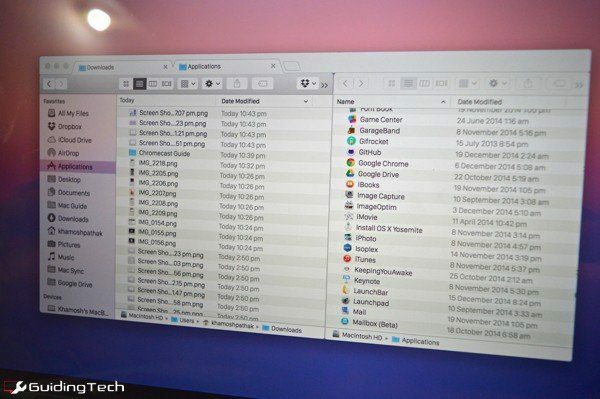
XtraFinder Mac için mevcut Finder uygulamasına güçlü özellikler ekleyen ücretsiz bir yardımcı programdır. Tamamen farklı bir uygulama değil. Hâlâ Finder'ı kullanıyor olacaksınız, yalnızca güçlendirilmiş bir tane.
mavericks için destek getirdi sekmeli tarama ama dürüst olmak gerekirse, özelliği gerçekten hiç kullanmadım. Sadece sezgisel değildi. XtraFinder'ın uygulaması çok fazla. Kendinizi birden fazla kişiyle hokkabazlık yaparken bulursanız bulucu Windows, hepsini tek bir ekranda düzenlemeye çalışan ve her yere bir şeyler sürükleyip bırakarak, XtraFinder hayatınıza çok fazla hak ettiğiniz akıl sağlığını getirecektir.
Uygulamadan en iyi şekilde nasıl yararlanabileceğinizi öğrenmek için okumaya devam edin.
Daha İyi Sekmeler
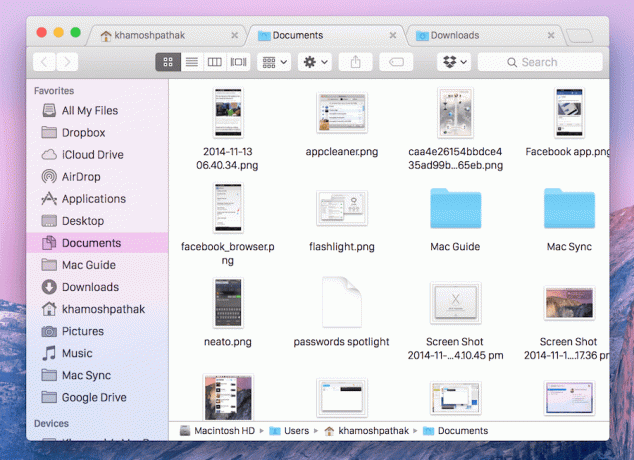
Uygulama yüklenip açıldıktan sonra menü çubuğu yardımcı programına gidin ve tercihler. itibaren Genel sekme, etkinleştir Sekmeler. Burada, Finder'ı kapatırken sekmeleri hatırlamak gibi daha fazla özellik göreceksiniz. Komut + Sayı belirli bir sekmeye geçmek için kısayollar ve daha fazlası.
Artık sekmeler Google Chrome tarzında görünecek. Onları sürükleyip sıralayabilirsiniz. Yeni bir pencere oluşturmak için bunları başlık çubuğundan ayırın ve Komut + Tıkla yeni sekmede açmak için bir klasör.
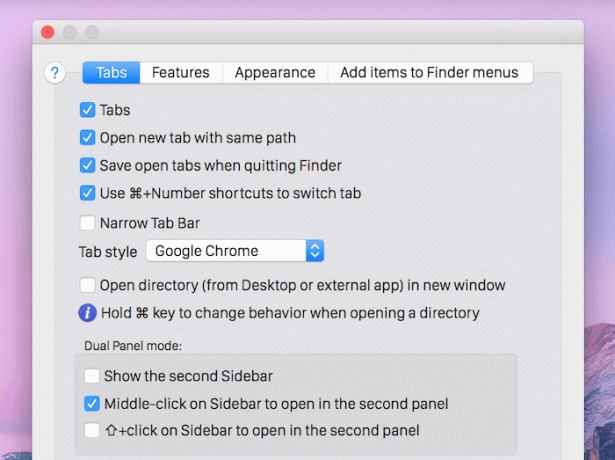
Kısayol Komut + T yeni bir sekme açar, Komut + N yeni bir pencere açar. Komut + Üst Karakter + N en son kapatılan sekmeyi açar.
Çift Bölmeli Tarama
XtraFinder'ın en iyi özelliklerinden biri çift bölme modudur. İki tür çift bölme modu vardır. Burada bahsettiğimiz, aynı Finder penceresindeki iki sekmenin içeriğini gösterir.

İkinci bir çift bölme modu, iki Finder penceresini yan yana koyar. Menü çubuğundan çağrılabilir. Gerçek çift bölme modunu başlatmak için önce yönetmek istediğiniz iki klasörü/dizini açın. Ardından klavye kısayolunu kullanın Komut + U. Artık her iki klasörün içeriğini yan yana görebilirsiniz. Burada öğeleri kolayca sürükleyip yönetmekte özgürsünüz.
Ancak bu daha da kolay olabilir. itibaren Genel sekme tercihler, aşağı kaydırın ve klavye kısayollarını atayın Diğer panele git ve Diğer panele kopyala.

Şimdi, söz konusu dosyaları seçin, klavye kısayolunu çalıştırın ve dosyalar belirttiğiniz gibi bitişik klasöre taşınacak/kopyalanacaktır.
Birçok Klavye Kısayolu

bu Finder menülerine öğe ekleyin sekme tercihler atamanıza izin verir birçok kısayol. Burada kısayollar atayabilirsiniz. Kalıcı olarak sil, Kopyala…, Yeni pencerede aç, Hepsini Daralt, ve dahası.
Pencerenizi Sabitleyin
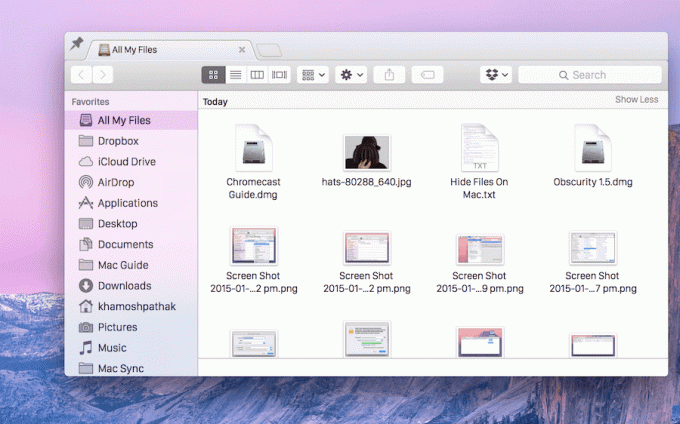
XtraFinder'dan bir başka küçük mücevher, sabitlenebilir bir penceredir. Menü çubuğu simgesinden çağırabilir veya tercihler.
Çağrıldıktan sonra, Toplu iğne sol üst köşedeki simgesi ve Finder penceresi her zaman üstte kalacaktır. Artık etrafta dolaşmakta, bir şeyler toplamakta özgürsünüz. Dosyaları gerektiği gibi sabitlenmiş pencereye sürükleyip bırakın. Daha fazla yok Ctrl + Sekme senin için.
XtraFinder ile Dosya Yönetiminde Daha İyi Olun
XtraFinder'ın tüm amacı, dosya yönetimi Daha kolay. İşte bazı ipuçları.
- Bir dosyayı/klasörü oraya taşımak için başlık çubuğundaki sekmeye sürükleyip bırakın
- Kullanmak Komut + Sil seçilen dosyaları Çöp Kutusuna taşımak için
Dosya Yönetimi İpuçlarınız
Dosya yönetiminin zirvesinde nasıl kalıyorsunuz? Aşağıdaki yorumlarda bize bildirin.
Son güncelleme 03 Şubat 2022
Yukarıdaki makale, Guiding Tech'i desteklemeye yardımcı olan bağlı kuruluş bağlantıları içerebilir. Ancak, editoryal bütünlüğümüzü etkilemez. İçerik tarafsız ve özgün kalır.



